Maison >tutoriels informatiques >connaissances en informatique >Le BIOS Lenovo ne peut pas démarrer à partir d'un disque USB
Le BIOS Lenovo ne peut pas démarrer à partir d'un disque USB
- WBOYavant
- 2024-02-13 11:30:091469parcourir
L'éditeur PHP Yuzi vous présentera le problème selon lequel le bios de l'ordinateur Lenovo ne peut pas démarrer la clé USB. Lorsque nous utilisons des ordinateurs Lenovo, nous rencontrons parfois des situations dans lesquelles il ne peut pas être démarré via une clé USB, ce qui entraîne des désagréments dans notre travail et notre vie. Mais ne vous inquiétez pas, nous pouvons prendre des mesures simples pour résoudre ce problème. Ensuite, nous expliquerons en détail les raisons pour lesquelles le bios de l'ordinateur Lenovo ne peut pas démarrer la clé USB et les solutions. Nous allons jeter un coup d'oeil!
1 : Lorsque vous allumez une machine Lenovo, vous appuyez généralement sur F12 pour entrer dans le bios. Lors de la saisie du bios, nous utilisons le curseur pour passer à l'option Sécurité, ce qui signifie sécurité. Utilisez ensuite les touches fléchées pour déplacer le curseur sur l'option Security Boot, ce qui signifie démarrage sécurisé. Appuyez ensuite sur la touche Entrée de votre clavier. 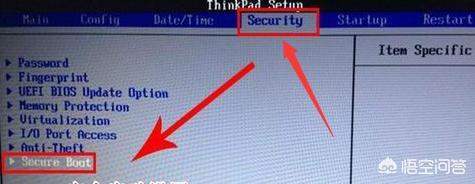
2 : Sélectionnez ensuite l'option Secure Boot, appuyez sur la touche Entrée du clavier, puis sélectionnez Désactivé pour fermer cet élément, et appuyez sur la touche Entrée du clavier 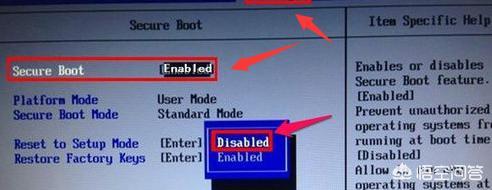
3 : Sélectionnez ensuite l'option Démarrage encore une fois, sélectionnez d'abord l'option UEFI/Legacy Boot à l'intérieur, ce qui signifie le nouveau UEFI et les méthodes de démarrage traditionnelles. Maintenant, il affiche le mode UEFI unique. Nous choisissons le mode de compatibilité pour le moment, ce qui signifie qu'il est compatible avec le BIOS traditionnel. mode, alors appuyez sur Entrée pour entrer et sélectionnez Les deux. Ceci est confirmé en appuyant sur la touche Entrée du clavier. 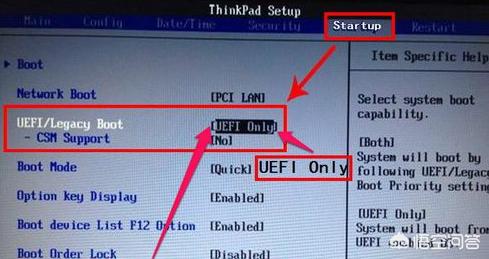
4 : Sélectionnez ensuite l'option UEFI/Legacy Boot Priority pour entrer, puis appuyez sur Entrée pour sélectionner l'option Legacy First, ce qui signifie que le mode de démarrage traditionnel est répertorié en premier, puis appuyez sur la touche Entrée du clavier. Confirmez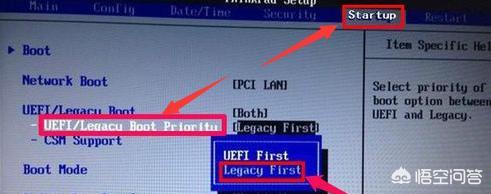
Tout d'abord, redémarrez l'ordinateur et appuyez sur la touche F12 pour accéder aux options de démarrage. Ensuite, sélectionnez le périphérique de démarrage dans l'option BOOT et appuyez sur la touche Entrée pour confirmer la sélection. Veuillez noter que certains ordinateurs peuvent avoir la touche F12 désactivée, vous devez donc l'activer dans les paramètres du BIOS. Après vous être assuré que la touche F12 est activée, enregistrez les paramètres et redémarrez l'ordinateur.
Après avoir défini l'option de démarrage, sélectionnez l'option de démarrage du disque USB, généralement le disque dur USB SanDisk Cruzer Edge. Utilisez ensuite les touches plus et moins de votre clavier pour déplacer l'option vers le haut et appuyez sur Entrée pour confirmer. Veuillez noter qu'en fonction de la version et du modèle du BIOS de l'ordinateur, les options affichées peuvent être différentes. Si vous souhaitez démarrer à partir d'une clé USB, sélectionnez simplement l'option USB-HDD. Si vous souhaitez démarrer à partir d'un disque, sélectionnez l'option ATAPI CD0 HL-DT-ST DVDRAM GU70M. Si vous souhaitez revenir au démarrage du disque dur, sélectionnez l'option ATA HDD0 HGST HT3541010A9E600. Encore une fois, utilisez les touches plus et moins pour les déplacer vers le haut et appuyez sur Entrée pour confirmer.
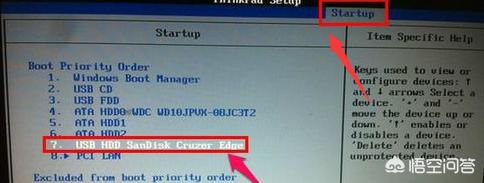
7 : Appuyez ensuite sur F10 pour enregistrer et quitter l'ordinateur pour accéder au disque U ou au CD pour installer le système.
De plus, un peu plus d'informations doivent être ajoutées. Sur certains ordinateurs, vous appuyez sur la touche DEL pour accéder au BIOS, tandis que sur d'autres, vous appuyez sur la touche F12. Après être entré dans le BIOS, recherchez l'option « Redémarrer » et modifiez ses « Paramètres par défaut optimisés du système d'exploitation » (c'est-à-dire les paramètres par défaut pour l'optimisation du système d'exploitation) sur « Désactivé » pour désactiver cette fonction. Ensuite, entrez l'option « Démarrage », définissez « UEFI/Legacy Boot » sur « Legacy First », puis appuyez sur la touche F10 pour enregistrer les paramètres. Après avoir quitté le BIOS, vous pouvez utiliser le disque de démarrage USB pour démarrer l'ordinateur.
Le problème est le mode disque dur, car certains systèmes plus anciens, y compris une grande partie des systèmes XP, n'ont pas de disques SATA dans leurs systèmes, donc lorsque vous utilisez un ancien Ghost ou PE pour installer le système (un ancien PE également S'il n'y a pas de pilote SATA (la plupart des nouveaux PE ont des pilotes SATA), le disque dur ne sera pas trouvé. Le problème général est que le paramètre du mode disque dur dans le BIOS est incorrect. Pour définir correctement le mode du disque dur, entrez d'abord l'élément de configuration et changez son mode de AHCI à Compatible (mode de compatibilité), afin que le disque dur puisse être affiché dans PE. Après avoir installé le système, revenez à AHCI. Pourquoi devriez-vous revenir en arrière, car le mode disque dur AHCI offre de meilleures performances et une vitesse plus rapide ?
J'espère que ma réponse vous sera utile !
Ce qui précède est le contenu détaillé de. pour plus d'informations, suivez d'autres articles connexes sur le site Web de PHP en chinois!

